当前位置>
系统教程>
如何关闭win10系统user共享?关闭win10系统user共享的方法
如何关闭win10系统user共享?关闭win10系统user共享的方法
发布时间:2022-08-30
作者:admin
来源:系统之家官网
很多时候我们使用计算机文件共享的功能。其实,这种功能主要是在公司里使用的,但是一些小伙伴下班后为了拥有自己的隐私,想关闭自己的电脑共享,但是这个小伙伴不知道在哪里关闭用户共享,接下来系统520网站为您带来解决方法。
方法步骤:
1、右击【计算机】,在下拉菜单中选择【管理】。
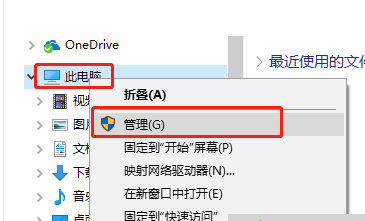
2、之后在新界面左侧选择文件共享之后在选择共享,然后右侧窗口就会出现共享的文件,之后右击共享文件,在下拉菜单中选择【停止共享】即可。
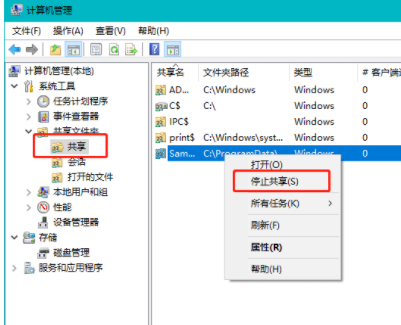
以上就是系统520为大家带来关闭user共享的步骤,希望能够帮助到大家。